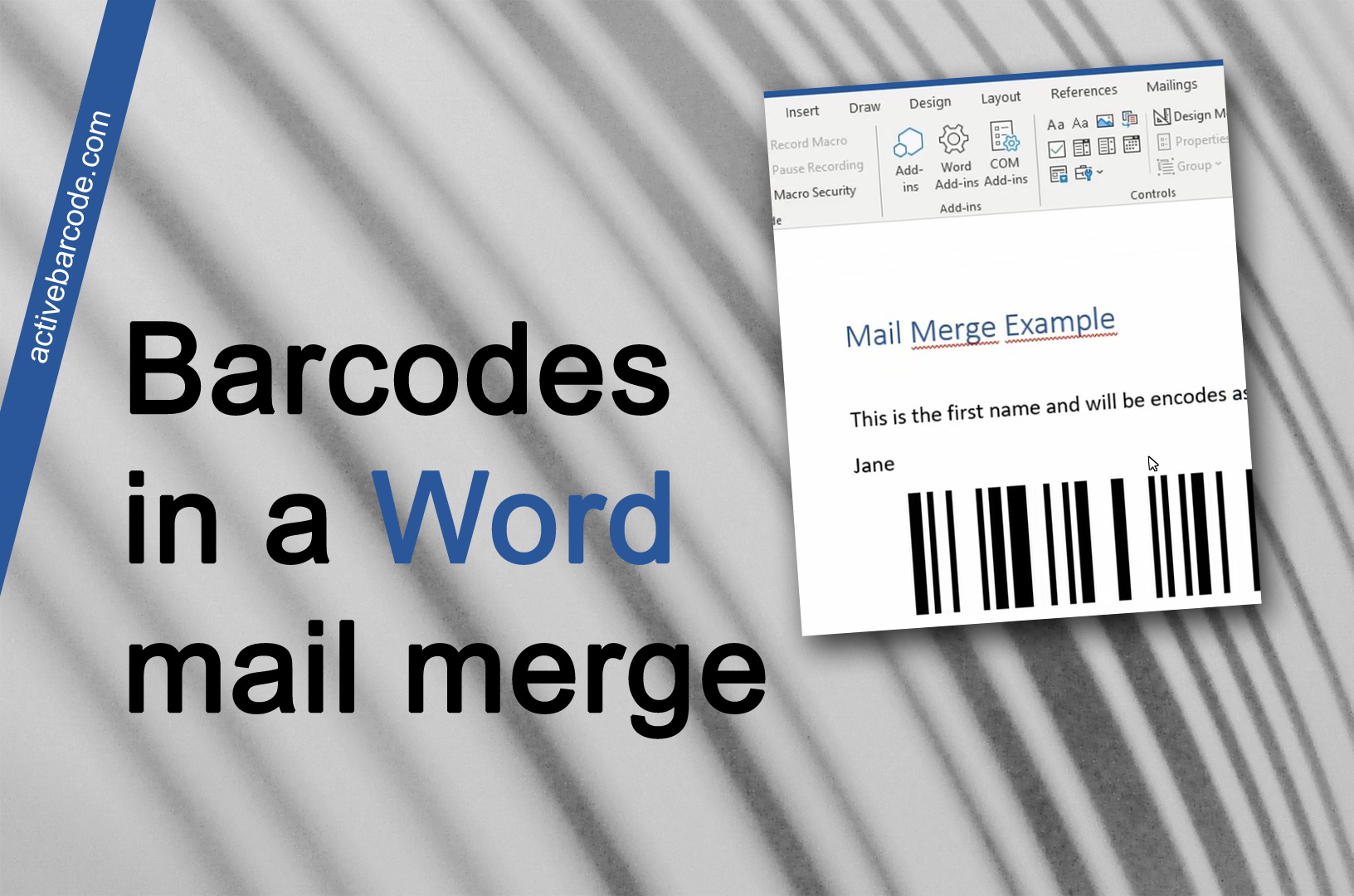Utilizzare i codici a barre nella fusione di posta di Word
Word 365, 2024, 2021, 2019, 2016, 2013, 2010, 2007, 2003
1
Aprire un documento di unione di corrispondenza esistente o crearne uno nuovo.
2
Aggiungere l'oggetto Codice a barre al documento di fusione di corrispondenza. Posizionarlo nel punto desiderato del documento e impostare le proprietà dell'oggetto, come il tipo e le dimensioni del codice a barre.
L'aspetto sarà quello della seguente schermata, ad esempio. Si noti il nome dell'oggetto codice a barre, qui evidenziato in giallo. Di solito è Barcode1.
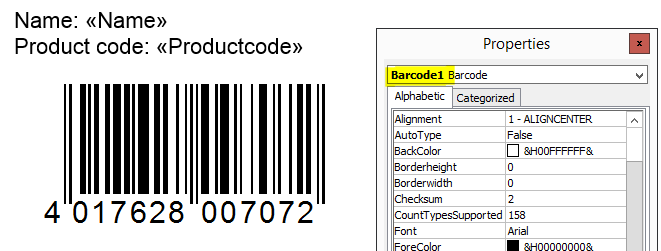
3
Per l'unione della posta è necessaria una macro. È possibile aggiungere la seguente macro. Copiatela negli Appunti e incollatela nell'editor di Visual Basic for Applications di Word:
Sub MailMerge_example_with_ActiveBarcode()
' Macro shows how to print barcodes in a mail merge.
if MsgBox("Do you want to print mail merged documents?", vbYesNo, "Question") = vbYes Then
'counter to zero
num = 0
'first record is number one
ActiveDocument.MailMerge.DataSource.ActiveRecord = 1
Do
' Fill ActiveBarcode text property now
ActiveDocument.Barcode1.Text = ActiveDocument.MailMerge.DataSource.DataFields("Productcode").Value
' do not prompt for printing...
Options.PrintBackground = True
' print page
ActiveDocument.PrintOut
' recognize old record
lastone = ActiveDocument.MailMerge.DataSource.ActiveRecord
' select next record
ActiveDocument.MailMerge.DataSource.ActiveRecord = wdNextRecord
'count
num = num + 1
' check if there are new ones
Loop While ActiveDocument.MailMerge.DataSource.ActiveRecord <> lastone
' notify user
MsgBox (Str(num) + " pages printed!")
End If
End Sub
4
Il risultato si presenta come segue. Nella schermata è possibile vedere anche il punto in cui è stata inserita la macro.
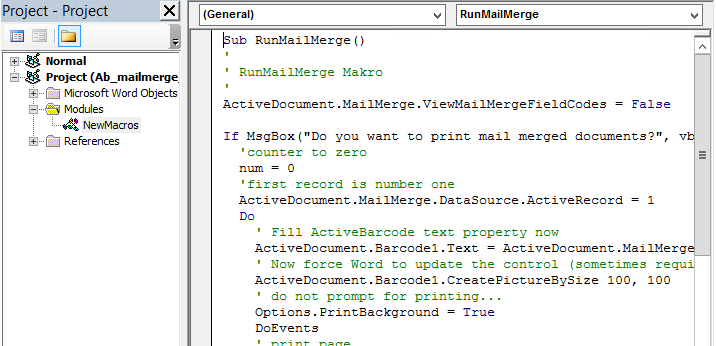
5
Ora adattate la macro al vostro documento di fusione della posta:
Se il nome dell'oggetto codice a barre non è Barcode1, modificarlo nella macro (segno giallo a sinistra nell'immagine).
Ora si cambia il nome del campo dell'origine dati, che deve essere usato per il codice a barre. In questo esempio, viene utilizzato Codice prodotto - segno giallo a destra nella schermata. Modificare il nome all'interno delle virgolette.
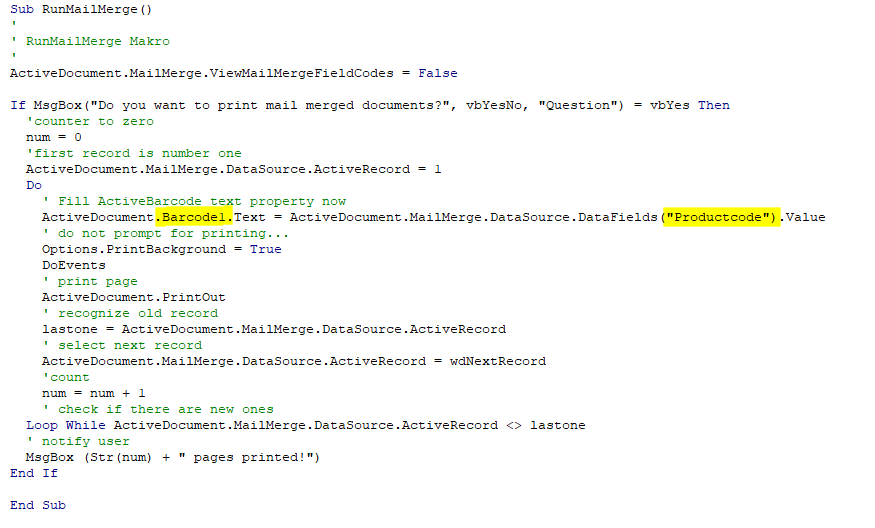
6
Salvare il documento e avviare la macro per una stampa di prova.
Suggerimento: iniziare la stampa di prova con una piccola quantità di dati, in modo da ridurre il numero di refusi in caso di errore.
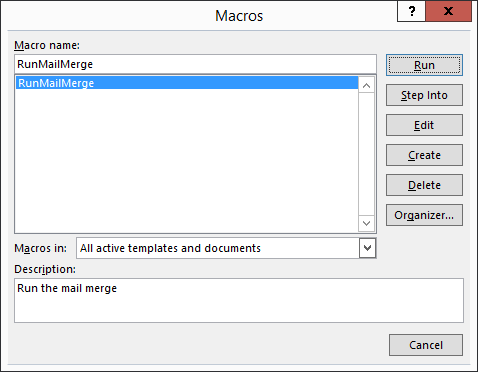
7
Fatto.